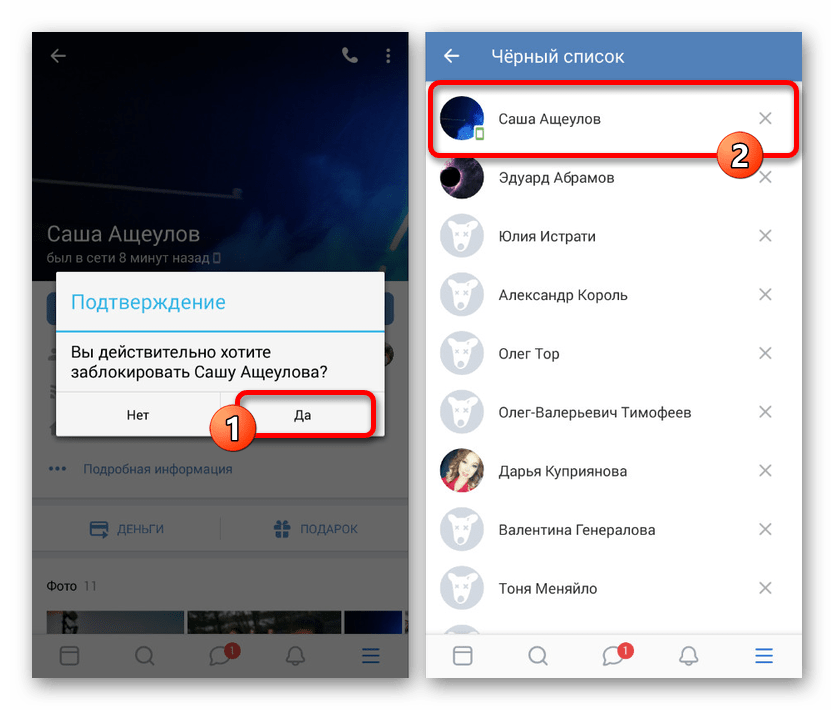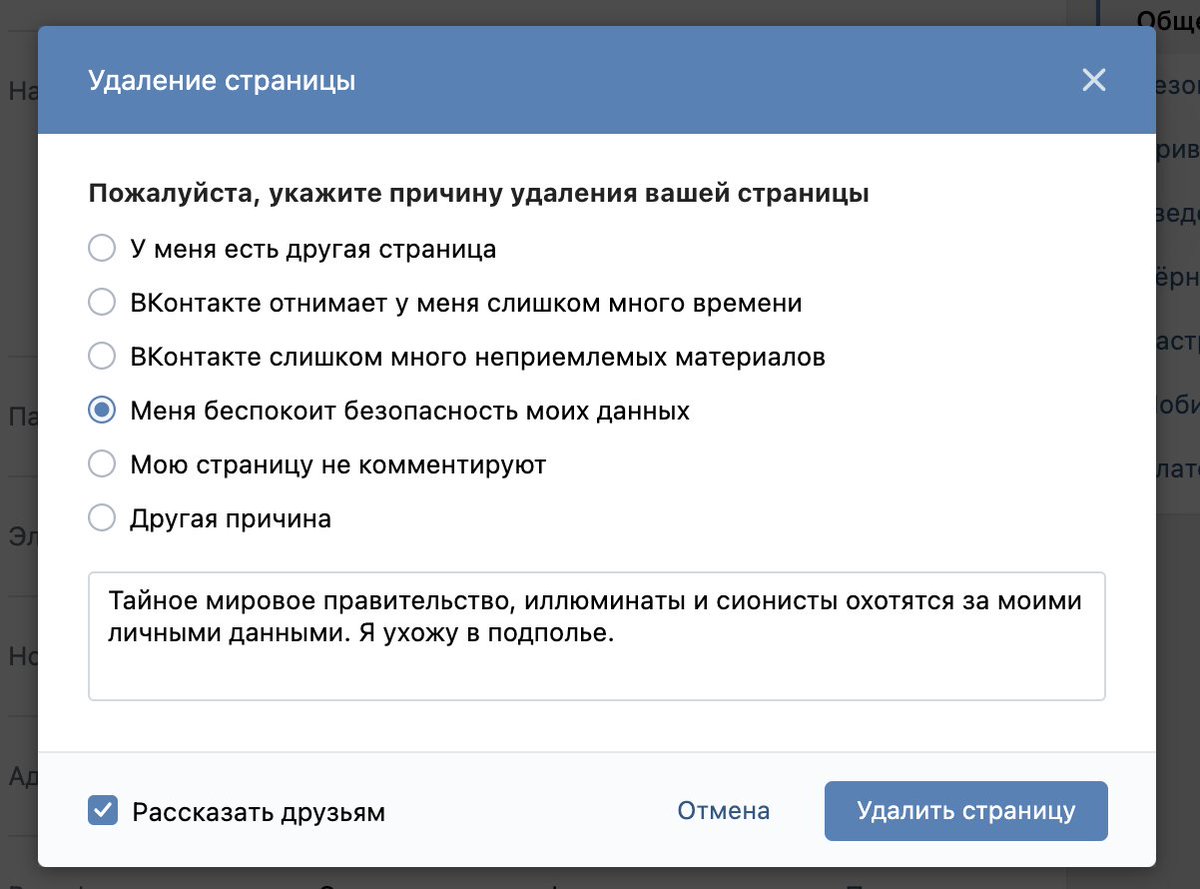Как ограничить сообщения в ВК: заблокировать человека в сообщениях
Как ограничить сообщения в ВК, если не хочется получать входящие от определенного человека (или от нескольких людей сразу)? Хорошие новости – ничего выдумывать не придется, есть специальная опция, позволяющая быстро забанить тех, кто начинает надоедать вам навязчивым вниманием!
Настройки приватности
Есть несколько ответов на вопрос, как ограничить отправку сообщений в ВКонтакте от определенных пользователей – и вы можете выбрать любой вариант. Результат будет одинаковым, человек больше не сможет связаться с вами через мессенджер!
Помните, что собеседник не получит никаких уведомлений, но рано или поздно заметит, что больше не может вам писать.
Мы расскажем, как запретить сообщения в ВК от человека, но стоит помнить о том, что он может попытаться связаться с вами иным способом!
Начнем с настроек приватности мессенджера. Очень удобная опция, о которой знают не все – бывает, что общаться с кем-то не хочется, но входящие становятся все более настойчивыми. Нужно их ограничить! Как это сделать, как в ВК заблокировать сообщения от человека?
Нужно их ограничить! Как это сделать, как в ВК заблокировать сообщения от человека?
Отключить микрофон в Zoom — реально! Узнай инструкцию в источнике.
- Войдите в свой профиль социальной сети;
- Нажмите на аватар наверху справа и перейдите к вкладке «Настройки»;
- Найдите раздел «Приватность»;
- Пролистайте открывшееся меню до блока «Связь со мной».
Вот и ответ, как ограничить доступ к сообщениям в ВКонтакте некоторым пользователям!
- Найдите вкладку «Кто может писать мне личные…», напротив по умолчанию стоит значение «Все»;
- Нажмите, чтобы открыть выбор вариантов.
Если вы хотите ограничить входящие от пары человек, нажмите на «Все, кроме…» и выберите из списка тех, кто навязывает свое внимание слишком активно.
Также вы можете выбрать и другие варианты – например, ограничить входящие от всех пользователей. Или разрешить писать вам только парочке друзей!
Узнай по ссылке, как открыть сообщения в Тик Токе и разрешить другим пользователям писать вам.
Важно: ограничение начинает действовать не сразу, должна пройти примерно неделя, в это время входящие все равно будут поступать. Просто не отвечайте, тогда опция активируется быстрее.
Блокировка пользователя
Второй вариант, как в ВК заблокировать человека в сообщениях – внести его имя в черный список! Тогда он не просто не сможет вам писать, но также и звонить, оставлять комментарии, просматривать страницу и многое другое.
Если вы готовы полностью заблокировать пользователя, чего же мы ждем? Начинаем:
- Нажмите на свой аватар наверху справа и перейдите к настройкам;
- В меню ищите вкладку «Черный список»;
- Нажмите на кнопку «Добавить» и отыщите имя того (можно вбить вручную), кого хотите заблокировать.
Вот как запретить сообщения в ВК – больше он (или она) не сможет вам написать, позвонить, отправить комментарий и даже поставить лайк. Удобная опция, которую можно отменить в любое время!
Как ограничить сообщения в ВК и закрыть беседу определенному человеку
Задумались о том, как ограничить сообщения в ВК? Есть несколько способов:
- Внести человека в черный список;
- Ограничить доступ через настройки приватности профиля;
- В сообществе воспользоваться функцией «Запретить сообщения»;
Отключить сообщения в групповых диалогах сейчас нельзя, единственный выход – выйти из уже существующей беседы, и в настройках приватности запретить друзьям отправлять вам приглашения на вступление в общие чаты.
Пару обновлений сайта (и приложения) назад, в разделе личных переписок и групповых бесед была опция «Запретить сообщения». Сейчас ее нет, поэтому, чтобы закрыть кому-то доступ к сообщениям в ВК, нужно обращаться к настройкам приватности.
Не секрет, социальные сети, в первую очередь, предназначены для общения. Лучший инструмент для этого – переписка в мессенджере. Однако, вряд ли кто-то возразит, иногда потребность ограничить личное пространство, просто жизненно необходима. И неважно, от кого хочется спрятаться, от конкретного человека, группы лиц или, вообще, от всех.
Вот почему каждому пользователю стоит знать, как в ВК закрыть сообщения от посторонних. Сохраняйте инструкции в закладки!
Как ограничить личные СМС и приглашения в беседы?
Итак, чтобы люди не могли писать вам в личку ВК, нужно ограничить доступ к СМС. Настройки позволяют выбрать, какая категория лиц не сможет вам писать, а также отметить избранных персон «нон-грата». Опция доступна, как в компьютерной версии сайта, так и в мобильном приложении.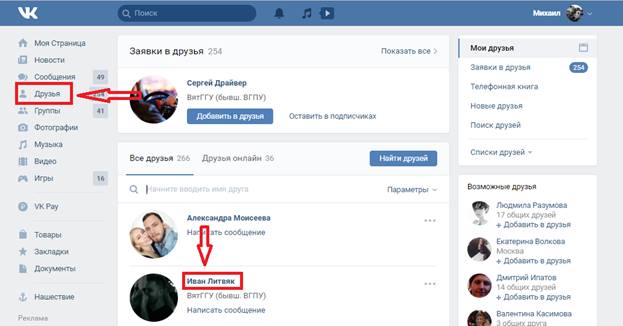
Сначала рассмотрим, как закрыть беседы или личные сообщения в ВК с телефона:
- Запустите мобильное приложение;
- Коснитесь значка «Профиль»;
- Перейдите к «Меню»;
- Тапните по шестеренке;
- Выберите раздел «Приватность»;
- Промотайте до подраздела «Связь со мной» и в строке «Кто может писать мне личные послания» установите нужное значение: «Все», «Друзья и друзья друзей», «Все друзья», «Никто», «Некоторые».
Если вас интересует, как в ВК можно ограничить сообщения от конкретного человека, коснитесь пункта «Кому запрещено» и добавьте его туда.
- Снова вернитесь в корень раздела «Приватность»;
- Установите желаемый режим в строке «Кто может приглашать меня в беседу». Если вообще не хотите вступать в групповые диалоги, закройте профиль и запретите это действие для всех друзей.
Далее, рассмотрим, как сделать беседы и личные чаты в ВК закрытыми через компьютер. Принцип тот же, просто алгоритм немного другой:
Принцип тот же, просто алгоритм немного другой:
- Авторизуйтесь на своей странице ВК;
- Коснитесь малой аватарки и выберите раздел «Настройки»;
- Перейдите к подразделу «Приватность»;
- Или просто перейдите по ссылке: https://vk.com/settings?act=privacy;
- Далее, все как в предыдущей инструкции: в секторе «Связь со мной» настройте пункты «Кто может писать сообщения» и «Кто может приглашать в групповые беседы».
Единственное отличие, чтобы в веб версии ВК ограничить сообщения определенному человеку, используйте команду «Все, кроме». Просто коснитесь ее и отметьте нужного бедолагу.
Как ограничить СМС в группе
Далее, рассмотрим, как закрыть сообщения в группе ВК. Например, если не хотите, чтобы вам докучали из многочисленных сообществ.
- Откройте нужную группу;
- На главной странице найдите справа список разделов. В самом низу коснитесь кнопки «Еще»;
- Выберите «Запретить сообщения».

- В телефоне, коснитесь шестеренки (на главном экране группы), перейдите в «Сообщения» и отключите бегунок.
Готово, теперь вы знаете, как закрыть личные сообщения в ВК на телефоне и компьютере, а также, как ограничить возможность вам писать в группах.
Также помните про возможность заблокировать отдельных, особо нежелательных пользователей.
Как отправить человека в ЧС?
Предположим, у вас следующая ситуация:
- Полностью закрывать возможность людям не из списка друзей писать вам СМС, вы не хотите. Вы желаете исключить контакт только с конкретным человеком, не являющимся вашим другом или подписчиком;
- Вам мало просто ограничить ему доступ к сообщениям ВК. Хочется, чтобы у него вообще не было возможности контактировать с вашей страницей.
Заблокируйте его! Вот ссылка на быстрый доступ к настойкам черного списка: https://vk.com/settings?act=blacklist.
Обратите внимание, на групповые беседы действие ЧС не распространяется.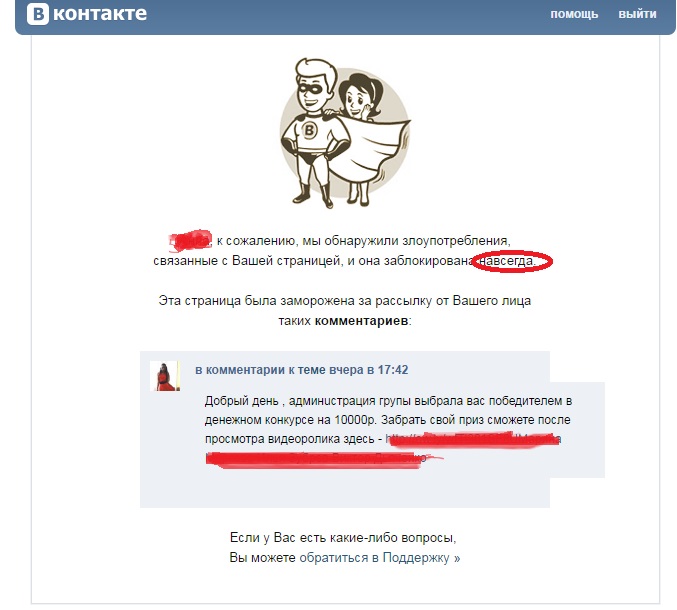
Что значит «Закрыть беседу»?
Ну что же, теперь вы знаете, как ограничить людям возможность писать вам послания. Теперь никто не будет вас отвлекать, ни в личных чатах, ни в группах. Мы также дали ответ на вопрос, можно ли в ВК ограничить отправку сообщений другу – это регулируется в настройках приватности.
А теперь, подробнее обсудим возможность закрытия группового чата. То есть, никто, кроме инициатора, не сможет приглашать в него участников. Вот что значит «Закрыть беседу».
Как сделать беседу в ВК закрытой?
- Запустите групповой чат.
- В правом углу найдите кружок с аватарками участников.
- Внутри выберите пункт «Управление».
- В строке «Кто может приглашать в беседу» установите значение «Только создатель».
- Готово, вход в диалог удалось ограничить от посторонних.
Как понять, что переписка ограничена?
Тут все просто – вы либо не увидите кнопки «Написать сообщение» (если вы не в списке друзей пользователя), либо получите уведомление «Сообщения ограничены».
Можно ли как-то написать при отсутствии разрешения? Увы, нет. По крайней мере, ресурсами ВКонтакте, с заблокированного профиля, никак. Попробуйте связаться с человеком с другого аккаунта или через другой мессенджер.
Если вы не в ЧС, а лишь не в круге лиц, которым доступ не ограничили, попробуйте следующие варианты:
- Отправьте человеку подарок, сопроводив его текстом;
- Вышлите ему заявку в друзья, воспользовавшись сопутствующей возможностью написать послание;
- Попросите третьего человека создать общую беседу. К слову, это действенный метод обойти черный список. Но, только если пользователь не ограничил доступ приглашать себя в групповые чаты.
На этом про ограничения переписок у нас все. Информации много, как говорится, на любые случаи жизни. Спасибо разработчикам, которые делают все, чтобы общение в соцсети было максимально комфортным!
Как блокировать текстовые сообщения на iPhone и Android
Будь то постоянный поток спам-сообщений или настойчивый бывший, который не примет ответа «нет», вам нужно научиться блокировать сообщения. Используете ли вы iPhone или Android-смартфон, процесс, вероятно, будет быстрее и безболезненнее, чем вы думаете.
Используете ли вы iPhone или Android-смартфон, процесс, вероятно, будет быстрее и безболезненнее, чем вы думаете.
Содержание
- Как заблокировать текстовые сообщения на вашем iPhone
- Как заблокировать iPhone тексты от контактов
- Как заблокировать iPhone тексты с неизвестных номеров
- Как сообщить о текстовых сообщениях iPhone как о спаме
- Как заблокировать текстовые сообщения на Android
- Как заблокировать текстовые сообщения с помощью вашего оператора
Сложность
Легкость
Продолжительность
10 минут
Что вам нужно
Независимо от того, какой у вас телефон, если вам интересно, как заблокировать текстовые сообщения — и даже нежелательные телефонные звонки — это легко, и мы покажем вам, как это сделать.
Как заблокировать текстовые сообщения на вашем iPhone
Блокировать тексты в iOS очень просто. На вашем iPhone 14, iPhone 14 Pro или iPhone более ранней версии самый простой способ заблокировать сообщение — использовать приложение «Сообщения».
Шаг 1: Выберите сообщение от контакта, который вы хотите заблокировать.
Шаг 2: Выберите их Имя или Фото профиля вверху сообщения.
Шаг 3: Выберите Информация .
Шаг 4: Выберите Заблокировать этого абонента .
Как заблокировать тексты iPhone от контактов
Другой способ заблокировать тексты от известных контактов — добавить их в свой список заблокированных . На самом деле не имеет значения, используете ли вы этот метод или метод, описанный выше, так как в любом случае вы будете блокировать не только сообщения, но и телефонные звонки и вызовы FaceTime. Это избавляет вас от необходимости заходить в приложения Phone и FaceTime , чтобы заблокировать одного и того же человека.
Шаг 1: Откройте Настройки приложение прокрутите вниз и выберите Сообщения .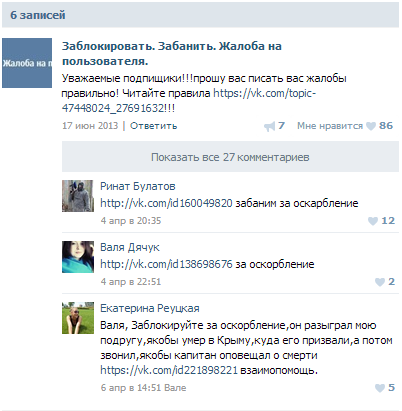
Шаг 2: Прокрутите вниз и выберите Заблокированные контакты .
Шаг 3: Выберите Добавить новый… . Выберите контакт, который хотите заблокировать. Контакты можно добавлять только по одному. Чтобы удалить контакт, выберите Изменить в правом верхнем углу и выберите Знак минус рядом с именем человека, которого вы хотите удалить.
Как заблокировать iPhone тексты с неизвестных номеров
К сожалению, вы не можете напрямую заблокировать неизвестные и частные номера так же, как вы можете заблокировать известные контакты. Однако вы можете отфильтровать и отделить их от людей, которых вы знаете. Это создаст новую вкладку «Неизвестные отправители» в вашем приложении «Сообщения», и вы не будете получать для них уведомления. Это может быть не идеально, но это достойный компромисс.
Шаг 1: Перейдите в приложение Настройки , прокрутите вниз и выберите Сообщения .
Шаг 2: Переключить Фильтровать неизвестных отправителей .
Как сообщить о текстовых сообщениях iPhone как о спаме
Вы также можете сообщить о спаме и нежелательных сообщениях iMessages. Когда вы получаете iMessage от кого-то, кого вы не знаете, будет ссылка Сообщить о нежелательной почте . Выберите ссылку, чтобы переслать информацию об отправителе и сообщение в Apple. Компания должна разобраться с контактом и в конечном итоге лишить человека или бота возможности снова отправить вам сообщение.
Вы также можете написать письмо в Apple по адресу [email protected]. Имейте в виду, что вам понадобится скриншот сообщения, а также адрес электронной почты или номер телефона, с которого было отправлено iMessage, а также дата и время его получения.
Apple не занимается SMS и MMS-сообщениями, но вы всегда можете сообщить о них своему оператору связи. AT&T, например, предлагает отправлять спам-сообщение на номер 7726 («СПАМ» в телефонном слове).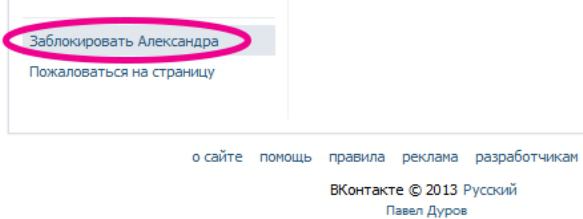 После получения оператор изучит сообщение.
После получения оператор изучит сообщение.
Как заблокировать текстовые сообщения на Android
Самый простой способ заблокировать текстовые сообщения на Android — через приложение Google Messages. Все телефоны Android могут загружать и использовать приложение «Сообщения» через Google Play Store, и многие из них поставляются с ним по умолчанию, поэтому этот метод мы выделяем здесь как самый простой.
Шаг 1: Открыть сообщения .
Шаг 2: Выберите и удерживайте Сообщение от человека, которого вы хотите заблокировать.
Шаг 3: В появившемся контекстном меню выберите Три точки справа.
Шаг 4: Коснитесь Блок .
Шаг 5: В качестве альтернативы, если вы выбираете сообщение для открытия, вы можете выбрать Три точки в правом верхнем углу.
Шаг 6: Выберите Детали .
Шаг 7: Выберите Заблокировать и сообщить о спаме .
Если вы используете другое приложение для обмена сообщениями, скорее всего, там будет особый способ блокировки контактов. Тем не менее, они, как правило, следуют аналогичной схеме. По большей части вам нужно зайти в приложение Messages . Оттуда вы обычно найдете трехточечное меню , а там вы найдете Настройки . Вы также можете выбрать сообщение и найти там вариант блокировки. Как и во всем, что связано с Android, ваши результаты могут отличаться, но это хорошая идея, где искать.
Как заблокировать текстовые сообщения с помощью вашего оператора
Многие операторы мобильной связи предоставляют услуги и дополнительные настройки, помогающие своим клиентам блокировать сообщения с определенных номеров, например, от телемаркетологов. У T-Mobile есть блокировка сообщений, у Verizon — блокировка вызовов и сообщений, а у AT&T — Secure Family.
Рекомендации редакции
- Как мы тестируем планшеты
- Лучшие дешевые телефоны 2023 года: наши 7 любимых телефонов с ограниченным бюджетом
- 16 лучших приложений для обмена сообщениями для Android и iOS в 2023 году
- Будут ли iPhone дешевле в Prime Day 2023? Наш прогноз
- Как подключить iPhone к телевизору Samsung
Как заблокировать текстовые сообщения на iPhone и разблокировать их
- Вы можете заблокировать текстовые сообщения на своем iPhone с любого номера, с которого вы не хотите отправлять вам сообщения.

- Заблокированные номера по-прежнему смогут отправлять вам текстовые сообщения со своей стороны, но вы не будете получать их сообщения.
- Вы также можете отфильтровать сообщения от неизвестных отправителей, чтобы ограничить тексты спама.
Ваш iPhone позволяет блокировать текстовые сообщения с любого номера на вашем устройстве за несколько простых шагов. Вы можете заблокировать контакты, уже сохраненные в вашем телефоне, или неизвестные номера, не сохраненные на вашем устройстве.
При блокировке владелец этого номера телефона не сможет успешно отправить вам текстовое сообщение или позвонить, и он не будет проинформирован о том, что он заблокирован.
Вот как заблокировать сообщения на вашем iPhone.
Как заблокировать текстовые сообщения на вашем iPhone
1. Откройте приложение Сообщения на вашем iPhone.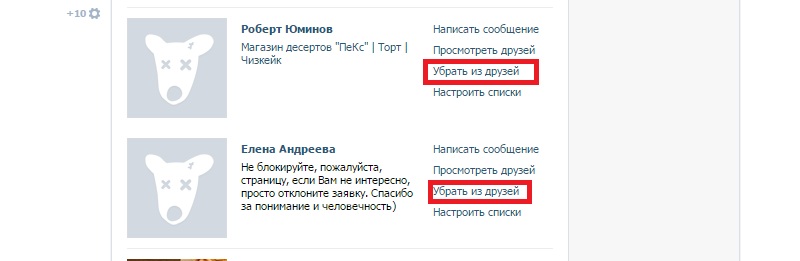
2. Откройте текстовое сообщение с номера или контакта, который вы хотите заблокировать.
3. Коснитесь номера или контакта в верхней части сообщения, затем щелкните маленькую информационную кнопку.
Коснитесь значка «i». Дженнифер Стилл/Инсайдер4. На экране сведений нажмите стрелку вправо рядом с именем, номером телефона или адресом, который отправил вам текстовое сообщение.
Далее нажмите на стрелку.
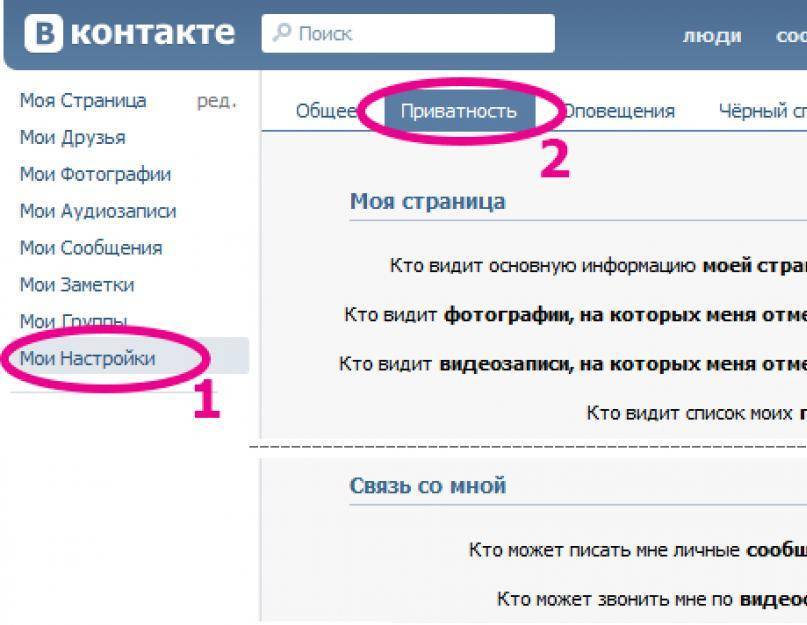 Дженнифер Стилл/Инсайдер
Дженнифер Стилл/Инсайдер5. Нажмите Заблокировать этого абонента .
Нажмите «Заблокировать этого абонента», чтобы перестать получать сообщения и звонки с этого номера. Дженнифер Стилл/Инсайдер 6. В появившемся всплывающем окне нажмите Заблокировать контакт еще раз для подтверждения.
Как разблокировать номер на вашем iPhone
1. Откройте приложение Настройки на главном экране вашего iPhone, затем нажмите Сообщения .
2. Нажмите Заблокированные контакты в разделе SMS/MMS.
Все номера и контакты, которые вы заблокировали, будут на этой вкладке. Дженнифер Стилл/Инсайдер 3. Вы можете удалить контакт или номер из списка заблокированных, проведя пальцем влево, а затем нажав Разблокировать .
Вы можете удалить контакт или номер из списка заблокированных, проведя пальцем влево, а затем нажав Разблокировать .
Как фильтровать сообщения от неизвестных отправителей
1. Откройте Настройки и нажмите Сообщения .
2. Прокрутите вниз и нажмите Неизвестно и Спам .
Нажмите «Неизвестно и спам» под заголовком «Фильтрация сообщений». Кайл Уилсон/Инсайдер3. Включить Фильтровать неизвестных отправителей .
Включите переключатель. Кайл Уилсон/Инсайдер
Кайл Уилсон/ИнсайдерДженнифер Стилл
Дженнифер — писательница и редактор из Бруклина, Нью-Йорк. Она проводит время в поездках, пьет кофе со льдом и слишком много смотрит телевизор. У нее есть подписи в журналах Vanity Fair, Glamour, Decider, Mic и многих других. Вы можете найти ее в Твиттере по адресу @jenniferlstill.
ПодробнееПодробнееКайл Уилсон
Кайл Уилсон — редактор справочной группы из Британской Колумбии, Канада.